Windows10でCortanaを閉じることができません
コルタナ は、MicrosoftがWindows10ユーザーに試してもらいたい多くのツールの1つです。一部のWindowsユーザーは、Windows 10でCortanaを閉じることができないため、エラーが発生しました。この記事では、このエラーを修正するための簡単な解決策を紹介します。
CortanaはWindows10では閉じません
Windows 10でCortanaを閉じることができない場合にできることは、次のとおりです。
- タスクマネージャーを使用してCortanaを閉じる
- コマンドプロンプトを使用してCortanaを閉じる
- Cortanaを修復、リセット、または再インストールしてから試してください。
それらについて詳しく話しましょう。
1]タスクマネージャーを使用してCortanaを閉じる
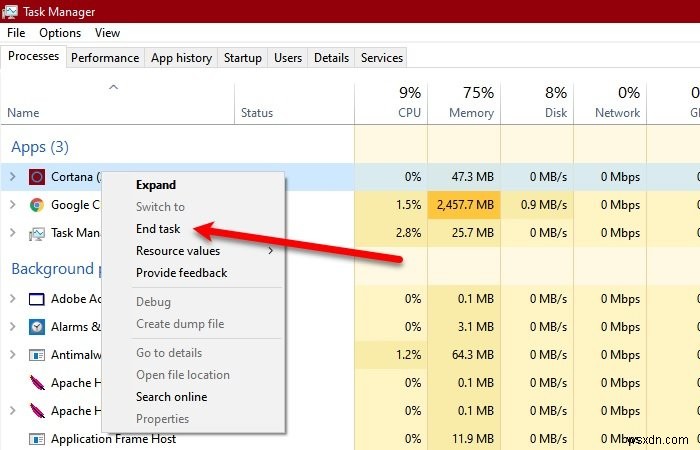
グリッチが原因でCortanaを閉じることができない場合があります。したがって、その場合は、再起動すると役立ちます。
タスクマネージャーからCortanaを閉じます。 Ctrl + Alt + Deleteを押します (同時に)タスクマネージャーをクリックします それを開きます。さて、 プロセス タブで、 Cortana、を右クリックします [タスクの終了]をクリックします。
2]コマンドプロンプトを使用してCortanaを閉じる
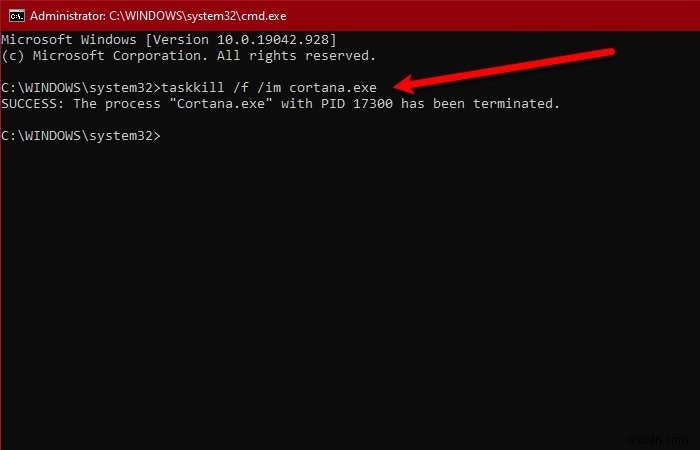
Cortanaを閉じることができるもう1つの方法は、コマンドプロンプトです。そのため、コマンドプロンプトを起動します 管理者として、スタートメニューから検索し、次のコマンドを入力して、Enterキーを押します。
taskkill /f /im cortana.exe
問題が解決しないかどうかを確認します。
読む :CortanaがWindows10で自動起動しないようにする方法
3] Cortanaを修復、リセット、または再インストールしてから試してください
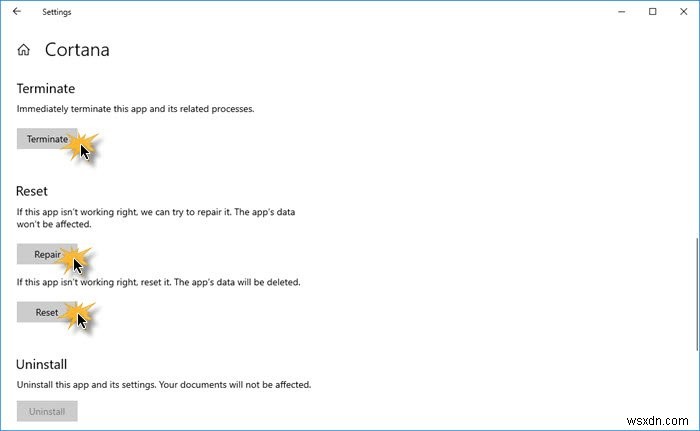
[設定]>[アプリ]>[Cortanaの検索]>[詳細オプション]を開きます。
- [終了]をクリックして表示します
- アプリを修復して確認してください
- アプリをリセットして確認してください
何も役に立たない場合は、アプリケーションの動作が常に開いていることは明らかです。これは、Microsoftのアプリ開発ポリシーに反しています。したがって、Microsoft StoreでCortanaの更新を確認する必要があります。更新が利用できず、Cortanaのこの動作に不満がある場合は、プログラムをアンインストールしてみてください。
コアアプリであるため、従来の方法ではアンインストールできない場合があります。したがって、 PowerShellを開きます 管理者として、次のコマンドを使用します。
Get-AppxPackage -AllUsers
ここで、 PackageFullNameに注意してください 「Cortana」をクリックして、次のコマンドを入力します。
Get-AppxPackage <PackageFullName> | Remove-AppxPackage
これで、プログラムがアンインストールされたら、MicrosoftStoreから再インストールできます。
ここで何かお役に立てば幸いです。
読む :レジストリまたはグループポリシーを使用してWindows10でCortanaを完全に無効にする方法。
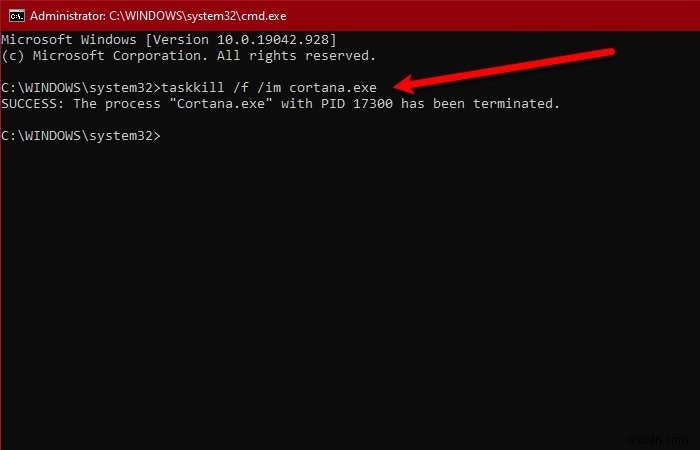
-
Windows 10 で Cortana を完全に無効にする
Cortana は、Windows 10 用に作成された Microsoft の仮想アシスタントです。Cortana は、Bing 検索エンジンを使用してユーザーに回答を提供するように設計されており、リマインダーの設定、カレンダーの管理、天気やニュースの更新の取得、ファイルの検索のための自然な音声の認識などの基本的なタスクを実行できます。彼女を辞書や百科事典として使用したり、最寄りのレストランを見つけさせたりすることができます。また、「昨日の写真を見せて」などのクエリでデータを検索することもできます 」。場所、電子メールなど、Cortana に付与する権限が多いほど、Cortana はより優れ
-
Windows 10 で Cortana を完全に削除する方法
何らかの理由で、Microsoft は Windows 10 で Cortana を完全に削除することを望んでいません。以前は、Windows 10 で Cortana のオンとオフを切り替えることができましたが、Microsoft は Windows 10 Anniversary Update でそのオプションを削除することを決定しました。 現在、Cortana を削除できる唯一の方法は、Windows レジストリを編集するか、Windows 10 Pro および Enterprise ユーザーのグループ ポリシー設定として行うことです。 Windows 10 で Cortana を削除す
